
გაყავით Excel (XLS, XLSX) ფაილები C# .NET-ში
Excel არის მძლავრი ინსტრუმენტი მონაცემთა მართვისა და ანალიზისთვის, მაგრამ ხანდახან დიდ Excel ფაილებთან ურთიერთობა შეიძლება ძალიან რთული იყოს. თუ აღმოაჩენთ, რომ ებრძვით Excel ფაილებს, რომლებიც ძალიან დიდია სამართავად, მათი მცირე ზომის ფაილებად დაყოფა დაგეხმარებათ. საბედნიეროდ, .NET REST API-ით Excel-ის ფაილების გაყოფა შეიძლება იყოს მარტივი და ეფექტური პროცესი. ამ სახელმძღვანელოში ჩვენ გაგივლით Excel-ის სამუშაო წიგნის მრავალ ფაილად დაყოფის საფეხურებს C# .NET-ის გამოყენებით, ასე რომ თქვენ შეგიძლიათ აკონტროლოთ თქვენი მონაცემები და ოპტიმიზაცია გაუწიოთ სამუშაო პროცესს.
- Split Excel API
- როგორ გავყოთ Excel C#-ის გამოყენებით
- გაყავით Excel ონლაინი cURL ბრძანებების გამოყენებით
Split Excel API
Aspose.Cells Cloud SDK for.NET არის ძლიერი ინსტრუმენტი, რომელიც დეველოპერებს საშუალებას აძლევს იმუშაონ Excel ფაილებთან ღრუბელში. ამ SDK-ის ერთ-ერთი მთავარი მახასიათებელია დიდი Excel ფაილების მცირედ დაყოფის შესაძლებლობა, რაც შეიძლება წარმოუდგენლად სასარგებლო იყოს მონაცემთა მართვისა და ანალიზისთვის. ამ სახელმძღვანელოში ჩვენ გაჩვენებთ, თუ როგორ გამოიყენოთ ეს SDK Excel ფაილების გასაყოფად (XLS, XLSX), ეტაპობრივად. მიუხედავად იმისა, ახალი ხართ SDK-ში ან უბრალოდ ცდილობთ გაიგოთ მეტი Excel ფაილების გაყოფის შესახებ, ჩვენმა სახელმძღვანელომ გაგაცნობთ. Დავიწყოთ!
დასაწყებად, ჩვენ უნდა დავამატოთ მისი მითითება ჩვენს აპლიკაციაში NuGet პაკეტის მენეჯერის მეშვეობით. მოძებნეთ “Aspose.Cells-Cloud” და დააჭირეთ ღილაკს დამატება პაკეტი. მეორეც, თუ არ გაქვთ ანგარიში Cloud Dashboard-ზე, გთხოვთ, შექმნათ უფასო ანგარიში მოქმედი ელფოსტის მისამართის გამოყენებით და მიიღოთ თქვენი პერსონალიზებული რწმუნებათა სიგელები.
როგორ გავყოთ Excel C#-ის გამოყენებით
ამ განყოფილებაში ჩვენ ვაპირებთ ჩატვირთოთ ორი სამუშაო ფურცელი ღრუბლოვანი საცავიდან და შემდეგ გავაერთიანოთ Excel-ის მეორე სამუშაო წიგნი პირველთან.
// სრული მაგალითებისა და მონაცემთა ფაილებისთვის, გთხოვთ, ეწვიოთ
https://github.com/aspose-cells-cloud/aspose-cells-cloud-dotnet/
// მიიღეთ კლიენტის სერთიფიკატები https://dashboard.aspose.cloud/-დან
string clientSecret = "4d84d5f6584160cbd91dba1fe145db14";
string clientID = "bb959721-5780-4be6-be35-ff5c3a6aa4a2";
// შექმენით CellsApi ინსტანცია ClientID-ისა და ClientSecret-ის გადაცემისას
CellsApi cellsInstance = new CellsApi(clientID, clientSecret);
// შეიყვანეთ Excle სამუშაო წიგნი
string first_Excel = "myDocument.xls";
try
{
// ატვირთეთ Excel ღრუბლოვან საცავში
cellsInstance.UploadFile("myDocument.xlsx", File.OpenRead(first_Excel));
// Excel-ის გაყოფის ოპერაციის ინიციალიზაცია
var response = cellsInstance.CellsWorkbookPostWorkbookSplit(first_Excel, "XLSX", from: 1, to: 2, null, null, null);
// წარმატებული შეტყობინების დაბეჭდვა, თუ შეერთება წარმატებულია
if (response != null && response.Equals("OK"))
{
Console.WriteLine("Excel Split operation completed successfully !");
Console.ReadKey();
}
}
catch (Exception ex)
{
Console.WriteLine("error:" + ex.Message + "\n" + ex.StackTrace);
}
მოდით გავიგოთ ზემოთ მოცემული კოდის ნაწყვეტი:
CellsApi cellsInstance = new CellsApi(clientID, clientSecret);
შექმენით CellsApi-ს ობიექტი კლიენტის რწმუნებათა სიგელების არგუმენტებად გადაცემისას.
cellsInstance.UploadFile("myDocument.xlsx", File.OpenRead(first_Excel));
ატვირთეთ შეყვანილი Excel ღრუბლოვან საცავში მოცემული სახელით.
var response = cellsInstance.CellsWorkbookPostWorkbookSplit(first_Excel, "XLSX", from: 1, to: 2, null, null, null);
გამოიძახეთ API Excel გაყოფის ოპერაციის დასაწყებად. სამუშაო ფურცლის გაყოფის ოპერაცია დაიწყება 1-დან ინდექს 2-მდე. შედეგად მიღებული სამუშაო ფურცლები შეინახება იმავე ღრუბლოვან საცავში.
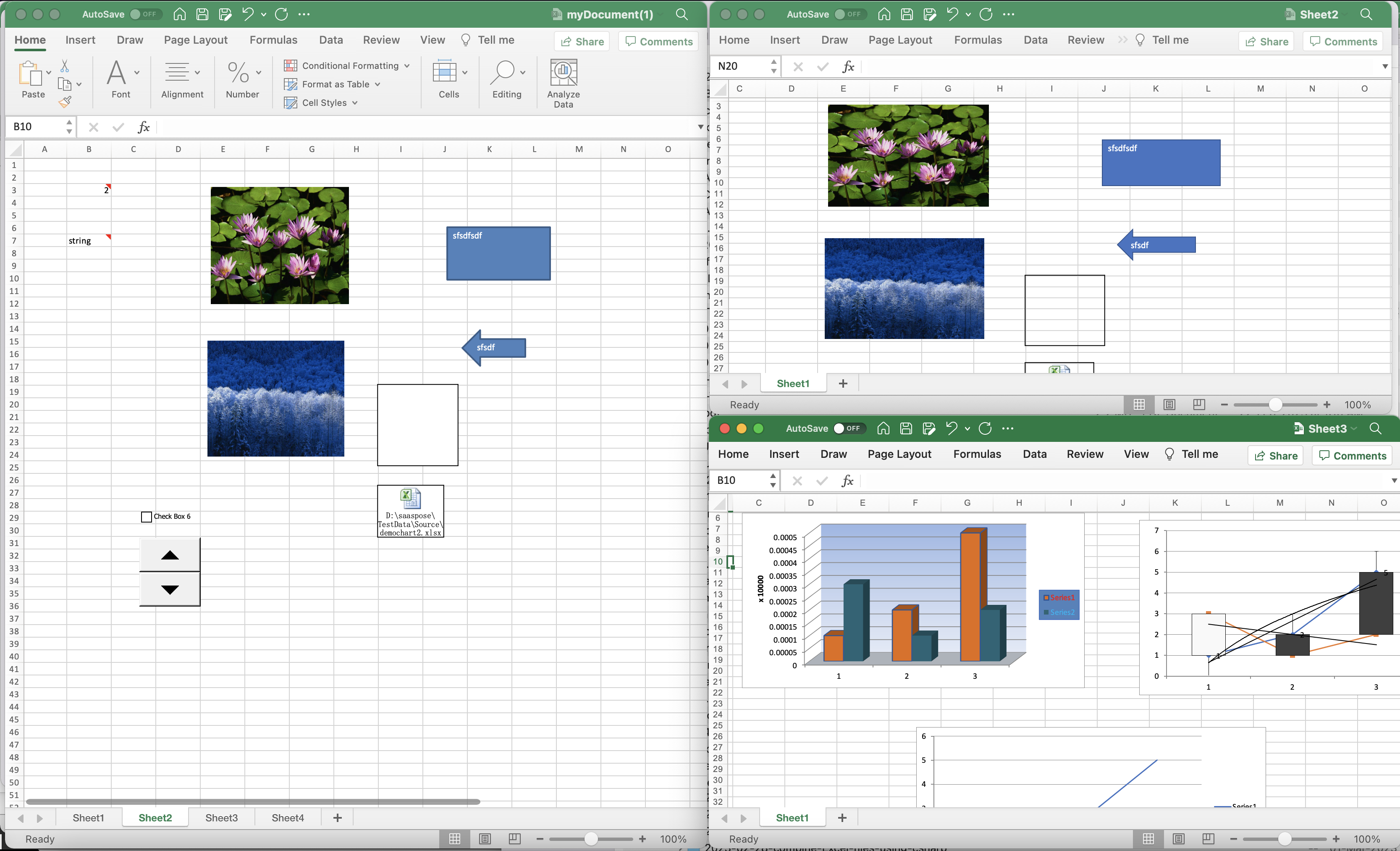
Excel გაყოფილი გადახედვა.
ზემოთ მოცემულ მაგალითში გამოყენებული Excel-ის სამუშაო წიგნების ნიმუში შეგიძლიათ ჩამოტვირთოთ [myDocument.xlsx]-დან (https://github.com/aspose-cells-cloud/aspose-cells-cloud-dotnet/blob/master/TestData/myDocument.xlsx ).
გაყავით Excel ონლაინი cURL ბრძანებების გამოყენებით
თუ გირჩევნიათ ბრძანების ხაზის ინსტრუმენტებთან მუშაობა, cURL არის ძლიერი ინსტრუმენტი, რომელიც საშუალებას გაძლევთ გადაიტანოთ მონაცემები სხვადასხვა პროტოკოლების გამოყენებით, მათ შორის HTTP, HTTPS, FTP და სხვა. Excel-ის გაყოფისთვის cURL ბრძანებების გამოყენების ერთ-ერთი მთავარი უპირატესობა ის არის, რომ ის საშუალებას გაძლევთ პროცესის ავტომატიზირება, რაც მას უფრო სწრაფ და ეფექტურს გახდის. cURL ბრძანებების საშუალებით შეგიძლიათ Excel-ის ფაილები უფრო პატარაებად დაყოთ REST API-ის გამოყენებით, რაც შეიძლება წარმოუდგენლად სასარგებლო იყოს მონაცემთა მართვისა და ანალიზისთვის. მიუხედავად იმისა, ახალი ხართ cURL და REST API-ებში, ჩვენი სახელმძღვანელო გაგაცნობთ Excel ფაილების გაყოფის პროცესს, რათა უკეთ მართოთ თქვენი მონაცემები.
დავიწყოთ JWT წვდომის ჟეტონის გენერირებით კლიენტის სერთიფიკატების საფუძველზე:
curl -v "https://api.aspose.cloud/connect/token" \
-X POST \
-d "grant_type=client_credentials&client_id=bb959721-5780-4be6-be35-ff5c3a6aa4a2&client_secret=4d84d5f6584160cbd91dba1fe145db14" \
-H "Content-Type: application/x-www-form-urlencoded" \
-H "Accept: application/json"
ახლა, როდესაც გვაქვს JWT ჟეტონი, უნდა გამოვიყენოთ PostWorkbookSplit API Excel სამუშაო წიგნის გასაყოფად. გთხოვთ შეასრულოთ შემდეგი ბრძანება.
curl -v -X POST "https://api.aspose.cloud/v3.0/cells/myDocument.xlsx/split?format=XLSX&from=2&to=3&splitNameRule=ExtractSheet" \
-H "accept: application/json" \
-H "authorization: Bearer <JWT Token>"
დასკვნითი შენიშვნები
ამ სახელმძღვანელოში ჩვენ განვიხილეთ Excel ფაილების გაყოფის ორი მიდგომა: C# .NET-ის გამოყენება და REST API-ის გამოყენება cURL ბრძანებებით. ორივე მეთოდს აქვს საკუთარი სარგებელი და არჩევანი საბოლოოდ დამოკიდებულია თქვენს კონკრეტულ საჭიროებებზე და პრეფერენციებზე. C# .NET-ის საშუალებით თქვენ გაქვთ მძლავრი ხელსაწყო Excel ფაილების გაყოფისთვის თქვენს დესკტოპზე ან მობილურზე. მეორეს მხრივ, REST API-ის გამოყენება cURL ბრძანებებით საშუალებას გაძლევთ ავტომატიზირდეთ პროცესის და გაყოთ Excel ფაილები ღრუბელში. რომელი მეთოდიც არ უნდა აირჩიოთ, ჩვენმა ნაბიჯ-ნაბიჯ სახელმძღვანელომ მოგაწოდეთ ცოდნა და უნარები Excel ფაილების პროფესიონალის მსგავსად გაყოფისთვის. დაიწყეთ თქვენი Excel სამუშაო ნაკადის ოპტიმიზაცია დღესვე!
გამოსადეგი ბმულები
რეკომენდებული სტატიები
გთხოვთ ეწვიოთ შემდეგ ბმულებს მეტი ინფორმაციისთვის: